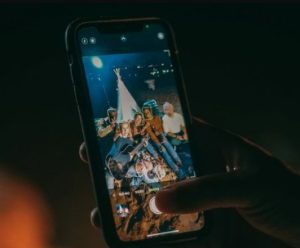Cara Mengompres Foto Tanpa Aplikasi Di era yang serba digital, skill edit foto memang sangat diperlukan. Apalagi kemampuan sederhana seperti mengecilkan ukuran gambar. Namun, kamu juga bisa mengalihkan kerepotan ini pada kecanggihan teknologi. Cara mengompres foto tanpa aplikasi di bawah ini, misalnya. Tinggal upload gambar, lalu pilih kualitas hasil ekspornya. Selanjutnya, biarkan kecerdasan buatan dan teknologi mengubahnya untukmu.

Cara mengompres foto tanpa aplikasi
Cara Mengompres Foto Tanpa Aplikasi Mengompres merupakan kata kerja yang berarti memadatkan. Ketika mengompres gambar, artinya kamu memampatkan gambar dengan cara menghilangkan informasi-informasi ganda dari file tersebut. Alhasil, gambar pun memiliki ukuran fail yang lebih kecil.
Dahulu, kamu perlu menguasai aplikasi editing untuk melakukannya. Namun, kini terdapat opsi yang lebih mudah dengan mengandalkan internet dan kecanggihan teknologi. Berikut pilihan caranya.
1. JPEG Optimizer
Cara pertama, kamu bisa memanfaatkan situs JPEG Optimizer. Sesuai namanya, fitur yang tersedia yakni mengompres gambar dengan format JPEG. Di situs ini, terdapat opsi mengatur kualitas, format gambar, hingga panjang dan lebar maksimal untuk hasil kompresi. Caranya:
- Buka situs jpeg-optimizer.com
- Klik kotak dengan tulisan ‘Choose File’
- Pilih gambar yang ingin diubah ukurannya dan unggah
- Sesuaikan persentase kualitas hasil kompresi
- Atur juga format gambar output
- Klik ‘Compress’ untuk mulai mengecilkan ukuran gambar.
Tunggu hingga proses selesai dan gambar pun akan secara otomatis terunduh ke perangkatmu.
2. Image Compressor

Cara Mengompres Foto Tanpa Aplikasi Saat membuka situs Image Compressor, kamu akan disambut dengan gambar dinosaurus lucu di bagian kiri. Situs ini memberikanmu kesempatan untuk mengubah ukuran hingga 20 gambar dalam sekali upload.
Selain itu, situs ini juga mendukung kompresi tiga jenis format gambar berbeda, yakni PNG, JPG/JPEG, dan GIF. Caranya:
- Kunjungi situs https://imagecompressor.com/
- Klik ‘Upload Files’ yang digambarkan dengan boks biru dan ikon panah ke atas
- Pilih gambar yang ingin kamu kecilkan ukurannya
- Tunggu hingga proses upload dan kompres selesai
- Klik ‘Download’ pada gambar jika ingin mengunduh satu gambar saja atau ‘Download All’ di bagian bawahnya untuk mengunduh lebih banyak gambar sekaligus.
Sebelum mengunggah gambar, kamu juga bisa menyesuaikan quality gambar output di bagian kanan bawah. Tinggal tarik ke atas atau ke bawah untuk menyesuaikan besaran kualitas hasil gambarnya nanti.
3. PicResize
Cara Mengompres Foto Tanpa Aplikasi Selanjutnya, ada PicRezise yang bisa mengurangi ukuran gambar plus menyediakan beberapa tools editing dasar. Termasuk cropping, flip, hingga rotate. Semua bisa kamu sesuaikan setelah mengunggah gambar. Begini caranya:
- Buka situs https://picresize.com/
- Klik ikon panah ke atas untuk mengunggah gambar. Tersedia juga opsi drag gambar atau mengambil foto melalui tautan internet
- Atur lebar dan tinggi gambar. Lakukan flip dan rotate jika perlu
- Atur persentase kualitas hasil output gambar
- Terapkan filter jika perlu
- Sesuaikan format hasil gambar
- Klik ‘Im Done, Resize My Picture’.
Tunggu hingga proses pengompresan selesai. Nantinya akan muncul jendela opsi penyimpanan. Pilih folder sesuai kebutuhan dan klik ‘Simpan’.
4. IMG2Go
Cara Mengompres Foto Tanpa Aplikasi Lanjut, ada IMG2Go. Situs ini menyediakan konverter gambar daring multifungsi yang juga dapat dimanfaatkan sebagai cara mengompres foto tanpa aplikasi. Begitu membuka situsnya, kamu akan mendapati salah satu fungsi yakni kompres foto. Untuk menggunakannya, ikuti langkah berikut:
- Kunjungi situs https://www.img2go.com/id
- Pilih opsi ‘Kompres Gambar’
- Ketuk ‘Pilih File’ atau tarik gambar dan letakkan di boks warna biru
- Tunggu hingga proses upload selesai
- Sesuaikan gambar output nantinya. Pilih opsi ‘Ukuran Kecil’ untuk mengubah ukuran
- Geser parameter untuk menentukan besar kecilnya kualitas kompresi
- Sesuaikan pengaturan opsional yang meliputi format gambar hasil kompresi dan piksel atau panjang lebarnya
- Klik ‘Mulai’ untuk mengompres gambar.
Jika ukuran output gambar dirasa masih kurang kecil, ulangi tahapan di atas sampai mencapai hasil yang sesuai. Klik ‘unduh’ jika sudah selesai.
5. TinyPNG
Cara Mengompres Foto Tanpa Aplikasi Meski namanya TinyPNG, tools ini juga bisa digunakan untuk mengompres gambar dengan format lain, lho! Termasuk WebP dan JPEG. Pengguna reguler bisa mengunggah hingga 20 gambar dengan ukuran masing-masing maksimal 5 MB. Begini cara menggunakannya:
- Ketuk pada boks dengan ikon tanda panah ke bawah. Atau, drop gambar yang hendak diubah ukurannya
- Tunggu hingga gambar berhasil terunggah. Alat ini juga mengubah ukuran gambar secara otomatis
- Klik ‘Download All’ untuk menyimpan gambar yang sudah berubah ukuran.
Berbeda dengan tools lain, bagi pengguna reguler, TinyPNG gak memberikan opsi edit dan menyesuaikan kualitas. Sangat cocok untuk kamu yang anti ribet klub.
6. Squoosh
Cara Mengompres Foto Tanpa Aplikasi Squoosh merupakan situs untuk mengubah ukuran gambar. Bukan hanya memperkecil, tetapi juga memperbesar. Di sini, kamu bisa menyesuaikan teknik kompresi dan mengatur kualitas. Juga ada advanced setting yang bisa kamu sesuaikan untuk menghasilkan gambar dengan ukuran kecil maksimal.
Untuk opsi sederhananya, alat ini bisa digunakan dengan cara:
- Buka situs https://squoosh.app/
- Klik ikon gambar dengan tanda plus atau drop untuk memasukkan gambar
- Pada boks di samping kanan, lihat sub opsi compress
- Sesuaikan format output gambar di menu dropdown-nya
- Atur kualitas kompresi gambar
- Bisa juga adjust pengaturan lebih lanjut jika diperlukan
- Klik ikon panah ke bawah untuk mengunduh gambar.
7. iLoveIMG

Cara Mengompres Foto Tanpa Aplikasi Selain kompresi PDF, situs ini juga menyediakan edit gambar. Termasuk mengompres ukuran gambar menjadi lebih kecil. Cara menggunakannya pun gak kalah sederhana. Begini langkahnya:
- Buka situs https://www.iloveimg.com/
- Klik opsi ‘Compress IMAGE’ yang dilambangkan dengan empat tanda panah
- Ketuk ‘Select Image’ dan unggah gambar. Alat ini juga menyediakan opsi drop images atau mengambil gambar pada DropBox dan GDrive
- Tunggu unggahan selesai
- Klik ‘Compress Image’ dan secara otomatis situs akan mengubah ukuran gambar
- Unduh dan simpan.
Kamu bisa mengulangi cara mengompres foto tanpa aplikasi di atas untuk mendapatkan ukuran gambar yang diinginkan. Nah, meskipun sudah dikompres, hasil fotonya tetap jernih, lho!